รุปที่ 1 การเล่นวีดีโอทั้ง playlist ใน youtube แบบไม่มีโฆษณา
สวัสดีปีใหม่เจ้าค๊า…หลายคนคงสนุกกับเทศกาลปีใหม่เป็นแน่ แต่ดิฉันเองกลับมีความสุขกับการนอน นอนแล้วก็นอน…วันนี้ก็นอนดูการ์ตูนค่ะ โคนัน การ์ตูนโปรด ชอบตั้งแต่สมัยเป็นเจ้าน้อยจนกระทั่งเป็นสาวใหญ่ขึ้นทุกที ปีใหม่ก็อายุน้อยลงไปเรื่อย ๆ อายุที่เหลืออยู่มันช่างน่าเศร้าแท้ ๆ เข้าเรื่องดีกว่า …เพราะชอบนั่งดูการ์ตุนทั้ง Playlist จาก Youtube แต่นึกหมั่นไส้โฆษณาเกะกะดีแท้ ๆ เชียว บางคลิป โฆษณาดันมาบังช่วงสำคัญพอดี วันนี้เลยค้นหาวิธีดูคลิปจาก Youtube แบบไม่ให้เสียอารมณ์ ก็ไปเจอเข้ากับวิธีดูคลิปจาก youtube ทั้ง Playlist โดยไม่มีโฆษณามากวนใจ แถมไม่ต้องมีปัญกับเรื่องการแสดงผล adobe flash player หรืออาการกระตุกจากการดูวีดีโอ ทั้งยังสามารถ Caputure video บางตอนเป็นภาพ หรือ record video ในตอนที่ชอบใจ รวมทั้งแปลงไฟล์วีดีโอเหล่านี ได้จากเครื่องมือช่วยดูวีดีโอตัวนี้ นั่นคือโปรแกรมฟรีที่ดิฉันเคยนำเสนอการใช้งานในบางตอนมาแล้วนั่นคือ Vlc media player ค่ะ
วิธีการตั้งค่าให้สามารถดูวีดีโอจาก youtube ทั้ง playlist แบบไร้โฆษณากวนใจ ด้วย vlc media player มีวิธีการดังนี้
รุปที่ 2 บันทึกตัวช่วยเล่นวีดีโอทั้ง playlist .lua
1. ดาวน์โหลดตัวช่วยจัดการเรื่อง playlist ใน Youtube ที่นี่ Youtube video and playlist importer โดยใช้วิธี คลิ๊กขวา เลือก บันทึกไฟล์ โดยไฟล์ที่ดาวน์โหลดได้จะนามสกุล .lua
รุปที่ 3 วางไฟล์ .lua ลงในโฟลเดอร์ playlis ของโปรแกรม vlc
2. คัดลอกไฟล์นามสกุล .lua ที่ดาวนโหลดได้ไปวางในโฟลเดอร์ของ Vlc media player โดยวางในโฟลดเดอร์ที่แตกต่างกันดังนี้
ระบบปฏิบัติการ windows วางในโฟลเดอร์ : %ProgramFiles%\VideoLAN\VLC\lua\playlist\
ระบบปฏิบัติการ Windows (current user): %APPDATA%\vlc\lua\\playlist\
ระบบปฏิบัติการ Linux (all users): /usr/lib/vlc/lua/playlist/
ระบบปฏิบัติการ Linux (current user): ~/.local/share/vlc/lua/playlist/
ระบบปฏิบัติการ Mac OS X (allusers)
: /Applications/VLC.app/Contents/MacOS/share/lua/playlist/
(หากไม่มี โฟลเดอร์ playlist ดังกล่าวให้สร้างขึ้นมา)
จากรุปที่ 3 ดิฉันใช้ windows 7 จึงวางไฟล์ .lua ลงในโฟลเดอร์ playlists แค่ copy แหล่งเก็บโฟลเดอร์ในแถบสีเหลืองแล้ววางในหน้าต่าง explorer ก็จะไปยังโฟลเดอร์ดังกล่าวได้แล้วค่ะ
รุปที่ 4 เปิดโปรแกรม vlc media player
3 ต่อจากนั้นเปิดโปรแกรม Vlc media player > สื่อ > เปิดกระแสเครือข่าย
รุปที่ 5 วาง url playlist สำหรับเล่นวีดีโอจาก youtube ใน vlc media player
4. ทีเมนูเครือข่าย Copy url playlists จาก youtube วางลงในกรอบ url เครือข่ายได้เลย ต่อจากนั้นคลิีก เล่น เพื่อเล่น วีดีโอทั้ง playlist ใน vlc media player
รุปที่ 6 รายการเล่นวีดีโอทั้ง playlist จาก youtube ใน โปรแกรม vlc media player
5. รอสั่กครู่ วีดีโอทุกคลิปใน playlist ของ youtube ก็จะถูกโหลดมาไว้ในรายการ playlist ของ Vlc media player แล้วค่ะ ขอให้สนุกกับการดูวีดีโอจาก youtube โดยไม่มีโฆษณามากวนใจนะคะ





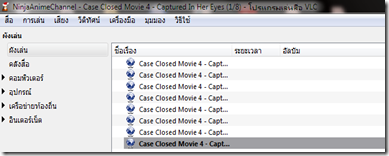
EmoticonEmoticon